Rò rỉ dữ liệu trong thời đại 4.0
Smartphone (điện thoại thông minh) gần như đã trở thành vật dụng không thể thiếu đối với nhiều người hiện nay. Thiết bị này cho phép bạn kết nối và thực hiện nhiều hoạt động thiết yếu hàng ngày như cập nhật tin tức, nhắn tin, trao đổi công việc…
Tuy nhiên, vấn đề nào cũng luôn có hai mặt, sự phát triển của công nghệ có thể khiến chúng ta dễ bị rò rỉ thông tin hơn bao giờ hết.
Thống kê cho thấy, nguyên nhân lộ lọt thông tin cá nhân chủ yếu xuất phát từ chính sự bất cẩn của người dùng. Chỉ tính riêng trong năm 2018 đã có hàng tỉ người trên khắp thế giới bị rò rỉ thông tin cá nhân khi sử dụng Facebook, Yahoo! Mail…
Mặc định, danh sách bạn bè trên Facebook sẽ được hiển thị công khai, điều đó có nghĩa là bất kỳ ai cũng có thể xem thông tin về bạn bè của bạn, bao gồm cả người lạ.
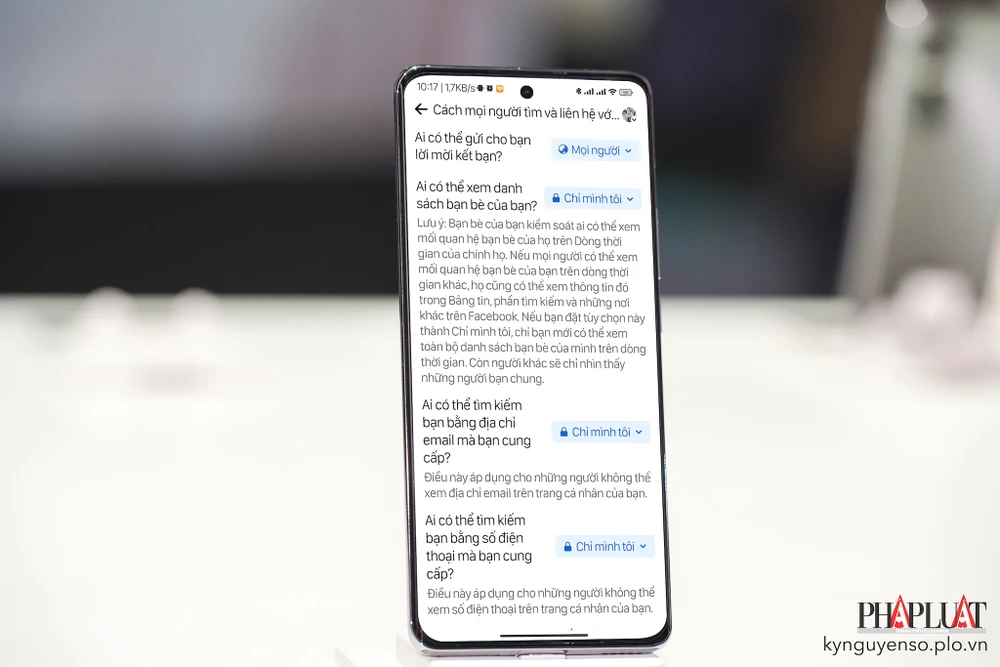 |
Hạn chế người lạ xem danh sách bạn bè trên Facebook. Ảnh: MINH HOÀNG |
Tuy nhiên, người dùng có thể thay đổi lại phần cài đặt để giới hạn những người có thể xem danh sách bạn bè, hạn chế tình trạng bị theo dõi và quấy rối trực tuyến.
Người yêu cũ ghen tuông hoặc những kẻ xấu cũng có thể cố gắng theo dõi tài khoản của bạn thông qua danh sách bạn bè công khai. Từ đó, họ có thể gửi cho bạn những tin nhắn đe dọa hoặc bắt nạt.
Ví dụ, tội phạm mạng có thể sử dụng tên đầy đủ và ảnh hồ sơ của bạn để tạo tài khoản Facebook giả mạo bạn. Nếu danh sách bạn bè trên Facebook của bạn ở chế độ công khai, họ có thể gửi tin nhắn đến bạn bè của bạn, giả vờ là bạn và mượn tiền hoặc nhờ bình chọn, truy cập vào các trang web độc hại.
Cách ẩn danh sách bạn bè trên Facebook
- Bước 1: Đăng nhập vào tài khoản Facebook trên máy tính, sau đó nhấp vào ảnh đại diện ở góc trên bên phải màn hình.
- Bước 2: Chọn Settings and privacy (cài đặt và quyền riêng tư) - Settings (cài đặt) - Privacy (quyền riêng tư).
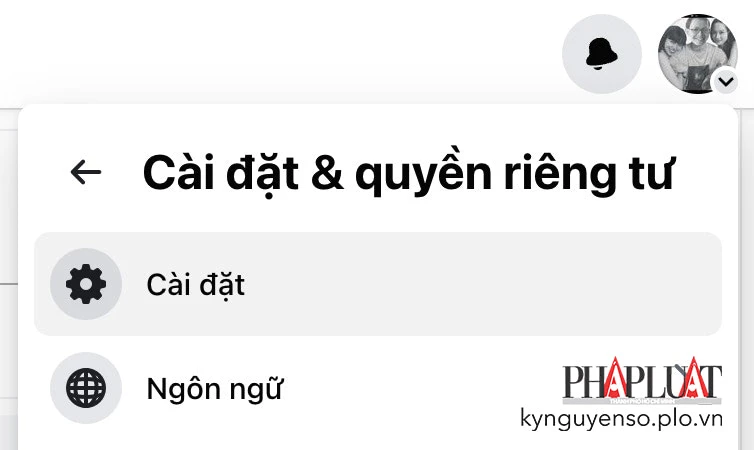 |
| Truy cập vào phần cài đặt trên Facebook. Ảnh: MINH HOÀNG |
- Bước 3: Tìm đến phần cài đặt Who can see your Friends list? (ai có thể xem danh sách bạn bè của bạn) và chọn Edit (chỉnh sửa).
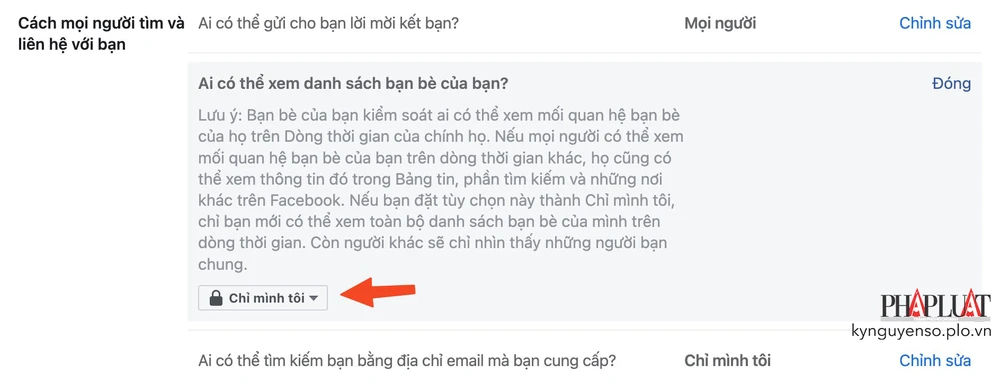 |
Chuyển danh sách bạn bè về chế độ Only me (chỉ mình tôi). Ảnh: MINH HOÀNG |
- Bước 4: Tiếp theo, người dùng chỉ cần thiết lập thành Only me (chỉ mình tôi). Kể từ lúc này, chỉ có bạn mới có thể xem danh sách bạn bè của mình.
Nếu đang sử dụng Facebook trên điện thoại, bạn chỉ cần mở ứng dụng và bấm vào biểu tượng menu ở góc phải màn hình.
Tiếp theo, bạn hãy truy cập vào Settings and Privacy (cài đặt và quyền riêng tư) - Settings (cài đặt) - How people find and contact you (cách mọi người tìm và liên hệ với bạn) - Who can see your friends list (ai có thể xem danh sách bạn bè của bạn), sau đó thiết lập lại thành Only me (chỉ mình tôi) hoặc Friends (bạn bè).
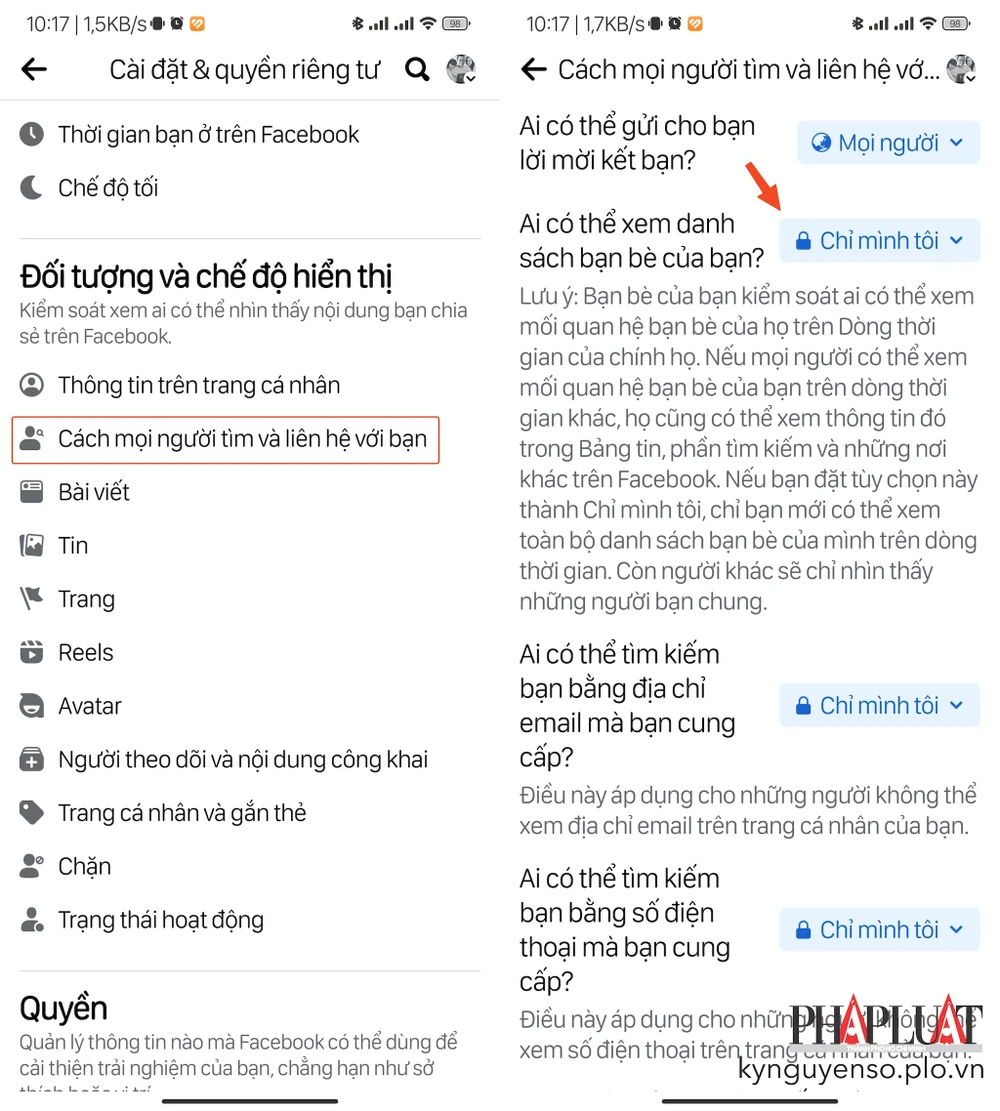 |
Cách hạn chế người khác xem danh sách bạn bè trên Facebook. Ảnh: MINH HOÀNG |
Lưu ý, tên và vị trí các tùy chọn có thể khác nhau đôi chút tùy vào thiết bị bạn đang sử dụng.
Bên cạnh đó, người dùng cũng nên thiết lập các bài viết trên trang Facebook cá nhân về chế độ bạn bè để hạn chế bị người lạ theo dõi.
Hy vọng những mẹo nhỏ mà Kỷ Nguyên Số vừa cung cấp sẽ hữu ích với bạn đọc trong việc bảo mật thông tin cá nhân. Nếu cảm thấy hữu ích, bạn đừng quên chia sẻ bài viết cho nhiều người cùng biết hoặc để lại bình luận khi gặp rắc rối trong quá trình sử dụng.
